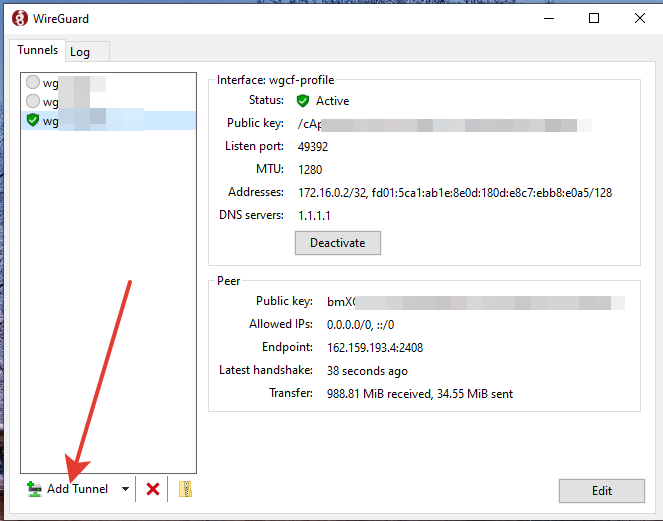LOCATION: Phuket-town, Phuket, Thailand
Архиполезнейшей программной глюкалкой поделюсь.
Все мы, путешественники, оснащенные компьютерами, айпадами и айподами, часто задумываемся над необходимостью защиты наших данных, когда юзаем открытые wifi-точки в гестах или кафе.
Возможно многие далекие от вопросов компьютерной безопасности люди просто используют wifi как нечто, данное свыше, и не задумываются, что очень многая передаваемая через такой способ подключения информация приходящая на ваш компьютер и уходящая с него, такая как введенные имена и пароли на веб-страничках, тексты ваших писем, получаемых и отправляемых, сообщений «асечек» и других мессенджеров, и прочего и прочего, все это идет через «эфир», и технически подкованный в компьютерах человек может, сидя в пределах той же сети wifi, сравнительно легко все это получить и записать на свой компьютер.
Решением проблемы было бы использование защищенных протоколов, например https (HTTP Secure), однако если работу через https или иной защищенный протокол не поддерживает используемый вами веб-сервис, такой как веб-сайт или почтовый сервис, то заставить его со своей стороны вы не можете.
Да, многие «правильные» сервисы умеют использовать https, например уже много лет хорошим тоном считается только с использованием https работать с данными пластиковых карточек, все чаще https используется при вводе имен и паролей, однако https довольно «тяжел» для сервера, поэтому использовать его всегда и для всей работы довольно накладно.
Так, например, вы можете ввести на защищенной страничке имя и пароль от почты, а затем, содержимое ваших открывающихся писем, скорее всего пойдет «открытым текстом».
Засада.
Идеальным вариантом было бы вообще весь траффик «от и до» разом спрятать.
Для такого используется так называемая VPN — Virtual Private Network. VPN это зашифрованный туннель с вашего компьютера до компьютера провайдера VPN, например где-то в другой стране, откуда он уже идет расшифрованный до нужного вам сервера. Да, конечно, траффик от сервера VPN до нужного вам сервера, как и данные непосредственно на сервере VPN останутся незашифрованными, но не будем страдать чрезмерной паранойей, наиболее опасен нам «начинающий хакер», который где-нибудь за стенкой или за соседним столиком прослушивает эфир точки доступа wifi, в надежде выловить на ней что-нибудь полезное для себя, такое как номера и пароли от асечек, имена и пароли от почтовых ящиков (с теми же паролями в них), и прочее, а совсем не хозяин VPN-сервера где-нибудь в Штатах, у которого клиентов сотни тысяч, и десятки миллионов соединений, и для которого сохранность этих данных — бизнес.
Еще одной полезной задачей VPN, кроме защиты данных, передаваемых через открытый канал, такой как WiFi, будет имитация работы из какой-то нужной нам страны. Вы возможно сталкивались с ситуацией, когда какой-нибудь Youtube говорит вам, что, мол, «данный ролик недоступен для вашей страны». Также есть ряд сервисов, которые работают только для определенной страны или группы стран. Как пример могу привести интереснейший музыкальный сервис Pandora, который делает «виртуальную радиостанцию» в соответствии с вашими вкусами, и на репертуар которой вы можете влиять кнопочками «нравится» и «не нравится» на воспроизводимую песню. Отличная штука, с великолепным подбором музыки, куда там last.fm. Но беда в том, что по лицензионным ограничениям она работает только если вы имеете американский IP-адрес.
Другой пример — популярнейший онлайн-музыкальный сервис Spotify, который сейчас работает в Великобритании и ряде европейских стран, но только в них, по тому же принципу — ваш IP-адрес должен принадлежать провайдеру данной страны.
Итак — ultimate-решение для нас — VPN.
Для того, чтобы использовать VPN нам нужно найти провайдера VPN, предоставляющего такую услугу в нужной нам стране, и подключиться к нему. Казалось бы все просто и хорошо, «но что-то нехорошо». Мой немалый опыт в поиске окончательного решения этой проблемы показывает, что простая задача совсем непроста.
То такие VPN-провайдеры хотят подключения только через какую-то свою, кривую обычно, программу, занимающую память и место в трее, то дерут какие-то неосмысленные деньги, то работают через пень-колоду. В общем, могу сказать, что до недавних пор я для себя проблему с VPN так и не решил.
Но вот, лазая по iTunes App Store(как вы помните, у меня сейчас iPod Touch, это такой типа плеер, как iPhone, только без телефонной части, «не звонит», а в остальном «как iPhone») я нашел отличную маленькую программку для создания VPN, причем не только для iPhone/iPod/iPad, но этим же, созданным в ней VPN, можно пользоваться и с обычного компьютера, хоть под Windows, хоть под Linux, хоть под Mac!
Кроме того, такое соединение делается стандартными средствами, штатными для используемой OS, программка эта просто клиент для создания логина и покупки пакетов трафика (о них ниже), а также учетар расхода трафика.
Никакой левоты в трее, никаких странных аляповатых уродских «клиентов» ни на iPhone/iPod/iPad, ни на компьютере .
Можно использовать как PPTP, так и L2TP, по вашему выбору (это два метода организации шифрованного «туннеля», иногда один из них может не работать у данного провайдера, если вы не знаете что это, то не заморачивайтесь пока, но возможность использовать любого из них — большой плюс).
Ключ шифрования (сложность дешифровки зашифрованного потока) — 128bit, вполне достаточный для обычного применения.

Это созданное VPN-соединение. Просто щелкаете по нему после соединение с wifi, и весь ваш траффик, к вам и от вас, отправляетсяв шифрованной «трубе» через сервер VPN, невидимым для «комнатных хакеров».
Их вебсайт: https://www.vpnvip.com/why-vpn Это компания из Лос-Анджелеса, USA, и они имеют VPN-сервера, расположенные в США, Британии и Китае (страны постепенно добавляются), причем вы можете сами выбирать в какой стране вы «окажетесь».
При регистрации дается 100Mb траффика «на пробу», а если вы зарегистрируетесь указав логин того, кто вам о ней рассказал (в данном случае меня;), то и вам и мне дадут немножко призового трафика, если вы будете им пользоваться.
При регистрации вашего логина-пароля у вас спросят Referee.
Цены на трафик вполне божеские. Есть как «помегабайтный» (погигабайтный на деле) план, а есть и помесячный. Вот примеры (это изнутри самой программки, покупка делается из средств вашего аккаунта iTunes):


Pandora Radio (доступная, напомню, только для «американских IP-адресов») — работает.

Обратите на значок VPN в левом верхнем углу, рядом с индикатором wifi. Он указывает, что работает «закрытый канал».
И вообще все работает без заметных тормозов и так, как это и должно бы работать. Фантастика, но это так: это первая из перебранного мной десятка разнообразных VPN-решений, которая сразу понравилась, и сразу заработала.
Ну чо, Ком тугеза, райт нау! ;)
Сама программка, с помощью которой, напомню, создается ваш логин, просматривается статистика и покупается траффик, находится тут, в iTunes:
http://itunes.apple.com/app/vpn-express/id375584677?mt=8.
Называется она VPN Express.
Повторю, на всякий случай, если вы решите попробовать и использовать эту программу, то при регистрации имени и пароля вас спросят Referee, если вы введете туда romx@mail.ru, то вам, говорят, добавят сверх стандартных 100Mb, и добавят также немного бесплатного трафика мне. Можете ничего не вводить, если хотите. Оно будет работать и так (вот, уже второй час сижу слушаю Пандору, еще 100 мегабайт не кончилось).